Cómo utilizar la sincronización omnicanal
La configuración de sincronización omnicanal en Genesys Cloud para Salesforce le permite controlar cómo sus agentes reciben el trabajo en Salesforce OmniCanal y Genesys Cloud para Salesforce. Este artículo describe cómo utilizar la sincronización omnicanal para estos escenarios de trabajo:
- Quiere que los agentes trabajen solo en Salesforce o Genesys Cloud.
- Quiere que los agentes trabajen tanto en Salesforce como en Genesys Cloud.
- Quiere que los agentes trabajen tanto en Salesforce como en Genesys Cloud con el enrutamiento externo configurado.
Trabaje solo en Salesforce o Genesys Cloud
No desea que haya agentes disponibles para trabajar en ambos productos al mismo tiempo.
Cuando los agentes están en cola en Genesys Cloud for Salesforce, desea que aparezcan como no disponibles para trabajar en Salesforce Omni-Channel. Luego, cuando los agentes salen de la cola en Genesys Cloud para Salesforce, desea que su estado en OmniCanal cambie, pero no a un estado de tipo en cola. Desea que sus agentes tengan un tiempo de transición antes de recibir elementos en OmniCanal.
En este escenario, bajo Estado mapeado, seleccione un estado omnicanal del tipo de cola que no esté en cola (ocupado) para que los agentes no reciban trabajo en Salesforce. Entonces, bajo Estado de transición, configure los estados de Omni-Channel y Genesys Cloud (Transición y Disponible) para indicar los estados de los agentes cuando dejan los estados debajo Estado mapeado (Ocupado y en cola).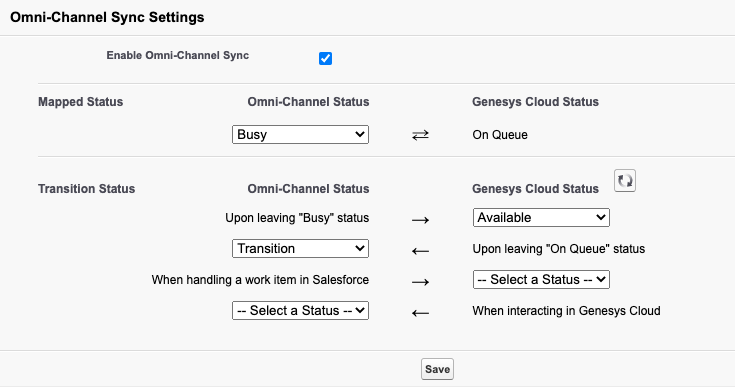
Trabaje tanto en Salesforce como en Genesys Cloud
Quiere que los agentes estén disponibles para trabajar en ambos productos al mismo tiempo. Pero desea bloquear el trabajo entrante en un producto cuando un agente está manejando el trabajo en el otro producto.
Cuando los agentes están en cola en Genesys Cloud for Salesforce, también desea que aparezcan como disponibles para trabajar en Salesforce Omni-Channel. Luego, cuando los agentes salen de la cola en Genesys Cloud para Salesforce, desea que su estado en OmniCanal cambie, pero no a un estado de tipo en cola. Desea que sus agentes tengan un tiempo de transición antes de recibir elementos en OmniCanal. Cuando un artículo llega a través de un producto, desea bloquear el envío de trabajo del otro producto.
En este escenario, bajo Estado mapeado, seleccione un estado de OmniCanal (Disponible) que permita a los agentes recibir trabajo en OmniCanal o Genesys Cloud. Entonces, bajo Estado de transición, configure los estados de Omni-Channel y Genesys Cloud (Transición y Disponible) para indicar los estados de los agentes cuando dejan los estados debajo Estado mapeado (Disponible y En cola) y cuando están manejando elementos de trabajo (Ocupado).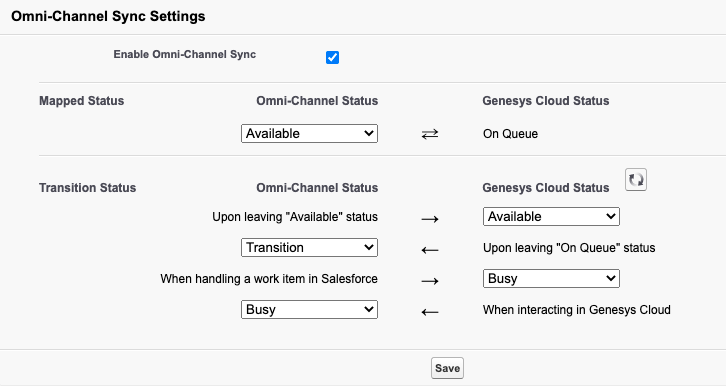
Trabaje tanto en Salesforce como en Genesys Cloud con enrutamiento externo
Cuando configuras enrutamiento externo para enrutar un chat de Salesforce a través de Genesys Cloud, configure el estado de OmniCanal. Los agentes usan este estado para indicar que están listos para recibir trabajo en la cola de Salesforce configurada para enrutamiento externo.
En este escenario, bajo Estado mapeado, seleccione un estado de OmniCanal (Listo para trabajar) que permita a los agentes recibir trabajo en OmniCanal o Genesys Cloud. Entonces, bajo Estado de transición, configure los estados de Omni-Channel y Genesys Cloud (Ausente) para indicar los estados de los agentes cuando dejan los estados debajo Estado mapeado (Listo para trabajar y en cola). No establezca el estado de transición cuando el agente esté manejando un elemento de trabajo en Salesforce e interactuando en Genesys Cloud.
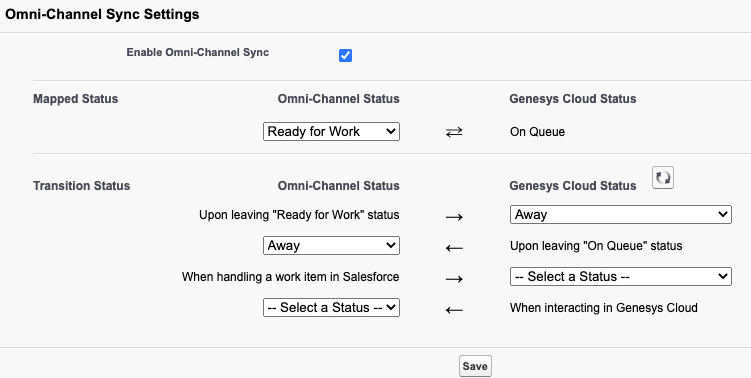
Para más información, ver Configurar la sincronización omnicanal, Salesforce Omni-Channel, y Mensajes de error en la configuración de sincronización omnicanal.
Para obtener más información sobre la integración, consulte Acerca de Genesys Cloud para Salesforce.

